آموزش نصب نسخه پیش نمایش سیستم عامل اندروید N
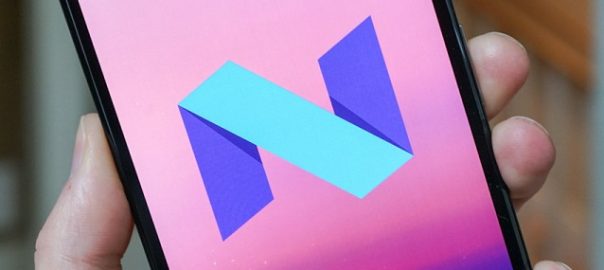
نسخه پیش نمایش 4 سیستم عامل اندروید N هم اکنون عرضه شده است. در حال حاضر نکسوس 6، نکسوس 9، نکسوس 5X، نکسوس 6P، نکسوس پلیر (Nexus Player) و تبلت پیکسل C قابلیت استفاده از سیستم عامل اندروید N را به همراه دارند. طی سالهای گذشته دانلود و نصب نسخههای بتای (Beta Version) سیستم عامل اندروید در سری محصولات نکسوس فرآیندی دشوار و آزاردهنده بود، اما گوگل امسال این مشکل را برطرف کرده و هم اکنون کاربران این سری از محصولات شرکت گوگل به سادگی میتوانند نسخه بتای سیستم عامل اندروید N را بر روی دستگاههای هوشمند خود نصب و راهاندازی کنند. با موبایل کمک همراه باشید.
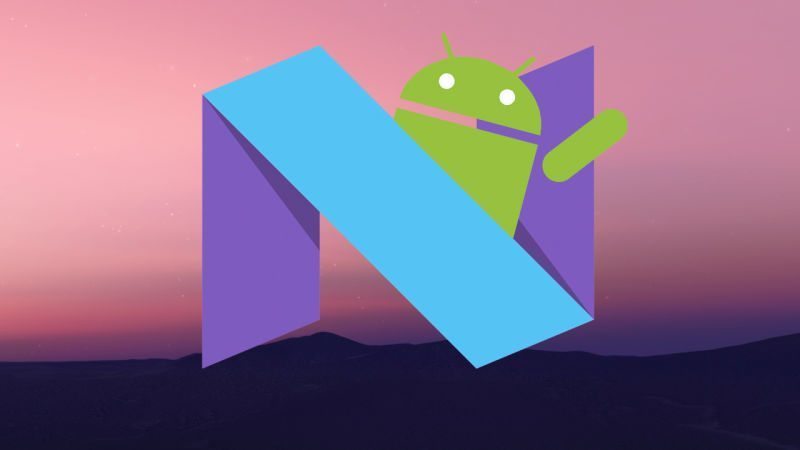
بیشتر بخوانید: تعمیرات موبایل
همان طور که اشاره کردیم، هم اکنون نسخه بتا یا پیش نمایش سیستم عامل اندروید N قابل استفاده است. بنابراین نباید انتظار داشت که اندروید N بتا در دستگاهتان به صورت کاملاً پایدار عمل کرده و مشکل یا باگی را به همراه نداشته باشد. شکی وجود ندارد که در عملکرد نسخه بتای این سیستم عامل باگها و مشکلات عملکرد متعددی مشاهده خواهد شد و گوگل در نسخه نهایی آن این باگها را برطرف میکند. بنابراین شما هم اکنون میتوانید نسخه بتا یا پیش نمایش 4 سیستم عامل اندروید N را بر روی دستگاههای اندرویدی نامبرده شده در بخش فوق نصب کنید. اما چگونه باید این عمل را انجام داد؟
در این مقاله قصد داریم که طی آموزشی جامع به طور قدم به قدم مراحل مورد نیاز به منظور نصب و استفاده از نسخه پیش نمایش 4 سیستم عامل اندروید N را به شما عزیزان آموزش دهیم. در صورتی که طی انجام هریک از مراحل شرح داده شده دچار مشکل شدید و یا سوالی در ذهنتان ایجاد شد، میتوانید با کارشناسان موبایل کمک تماس حاصل کرده و از آنها راهنمایی بخواهید.
کدام دستگاهها قابلیت نصب نسخه پیش نمایش اندروید N را دارند؟
متاسفانه در حال حاضر قادر به نصب نسخه پیش نمایش سیستم عامل اندروید N در تمامی دستگاههای هوشمند اندرویدی نخواهید بود. تنها محصولات زیر قابلیت پشتیبانی و استفاده از نسخه پیش نمایش 4 سیستم عامل اندروید N را دارند:
• نکسوس 6 گوگل
• نکسوس 9 گوگل
• نکسوس 5X گوگل
• نکسوس 6P گوگل
• تبلت گوگل پیکسل C
• گوشیهای هوشمند سری اندروید وان (Android One)
بیشتر بخوانید: تعمیر موبایل سامسونگ در نمایندگی موبایل سامسونگ
چگونه اندروید N را دانلود کنیم؟
دانلود سیستم عامل اندروید N با استفاده از سرویس جدید Android Beta Program گوگل به سادگی امکانپذیر شده است. هر دستگاه هوشمند اندرویدی که در سرویس Android Beta ثبت نام به شود، میتواند به طور OTA جدیدترین نسخه از سیستم عامل اندروید را دانلود کند. ثبت نام در این سرویس به سادگی و مستقیما توسط خود دستگاه مورد نظر انجام میشود. بدین منظور مراحل زیر را طی کنید.
در قدم اول مرورگر دستگاه اندرویدی خود را اجرا کنید و وارد آدرس زیر شوید:
http://g.co/androidbeta
از شما خواسته میشود تا با حساب کاربری یا همان اکانت گوگل خود وارد شوید. این عمل را انجام دهید. حال به بخش پایین صفحه مراجعه کنید و به دنبال بخشی با عنوان ” Eligible devices” بگردید. در این بخش نام آن دسته از دستگاههای هوشمند واجد شرایطی که در آنها هم حساب کاربری گوگل مشابه شما فعال است نمایان میشود.
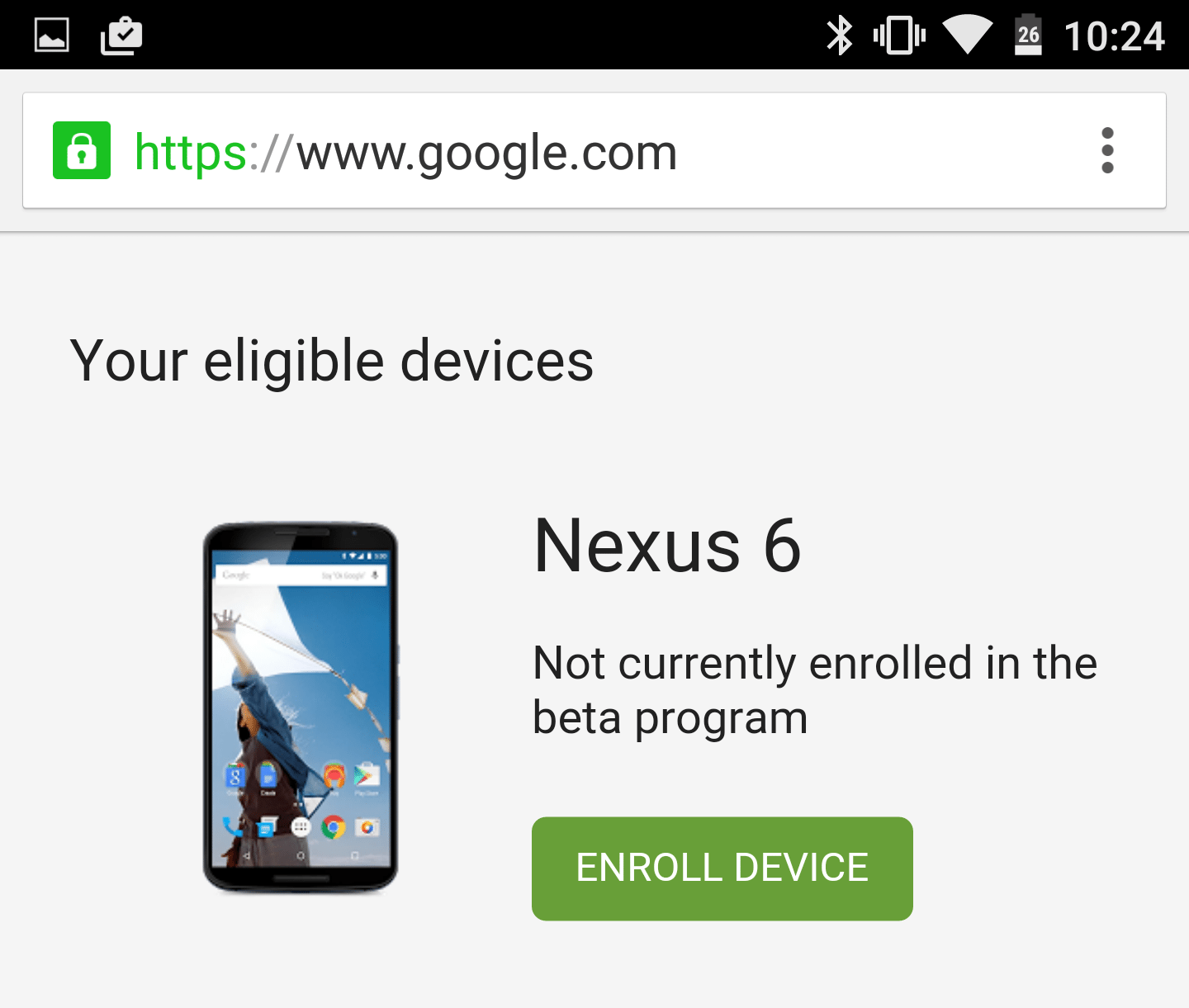
اگر از چند دستگاه نکسوس استفاده میکنید باید آن دستگاهی که قصد ثبت نام آن در سرویس Android Beta Program دارید را انتخاب کنید. در صورتی که تنها از یک دستگاه نکسوس استفاده میکنید هم باید همان دستگاه را انتخاب کرده و نهایتاً گزینه سبز رنگ “Enroll device” را انتخاب کنید.
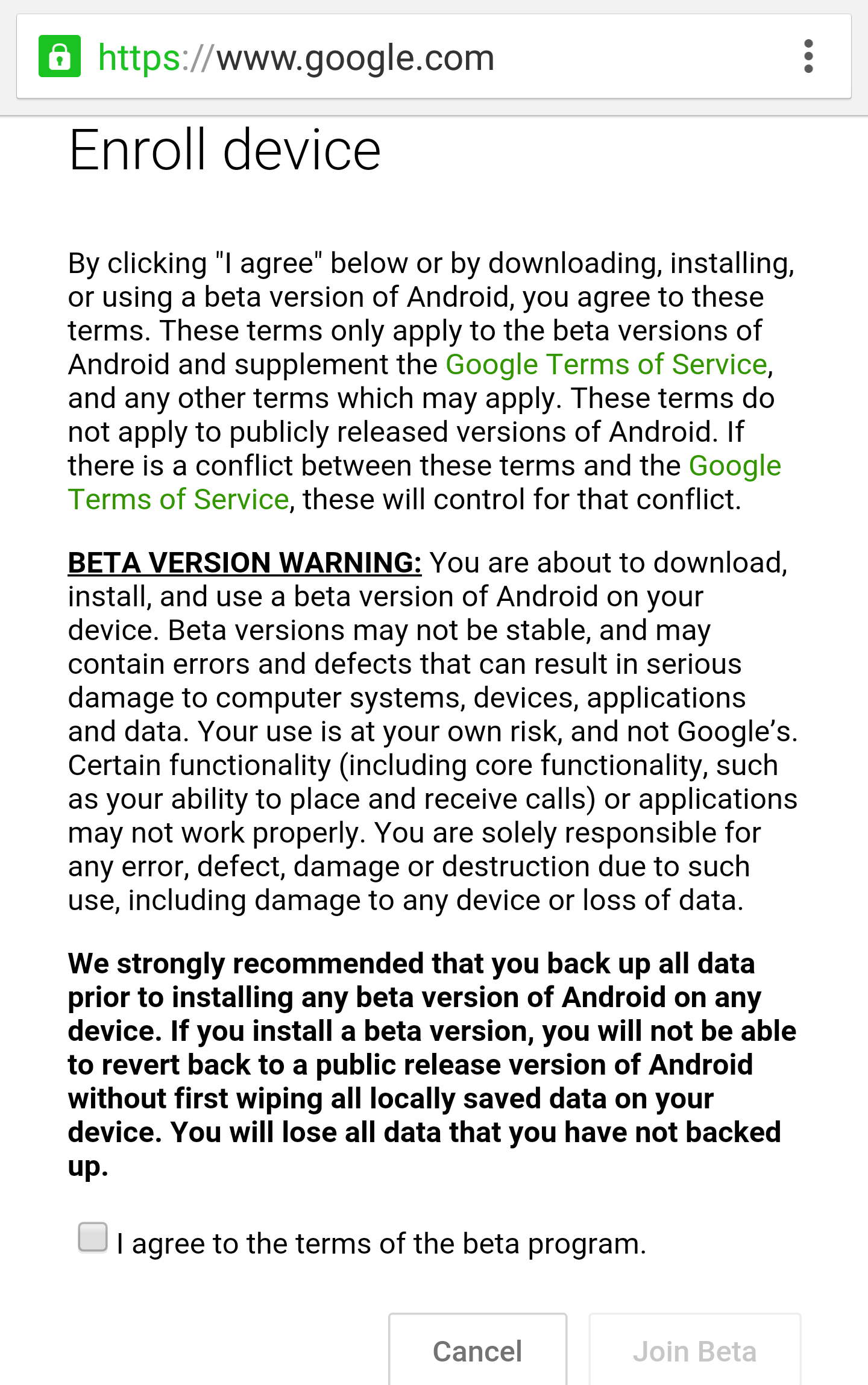
در این مرحله صفحهای مانند تصویر فوق پیش رویتان قرار میگیرد. تیک مربوط به موافقت با شرایط و ضوابط موجود را زده و گزینه “Join Beta” را انتخاب کنید. با انتخاب این گزینه پنجره پاپآپی نمایان میشود که اشاره به ثبت نام دستگاه شما در سرویس Android Beta Program و امکان دریافت به روز رسانیهای نسخه بتا به طور OTA دارد. گزینه OK را انتخاب کنید.
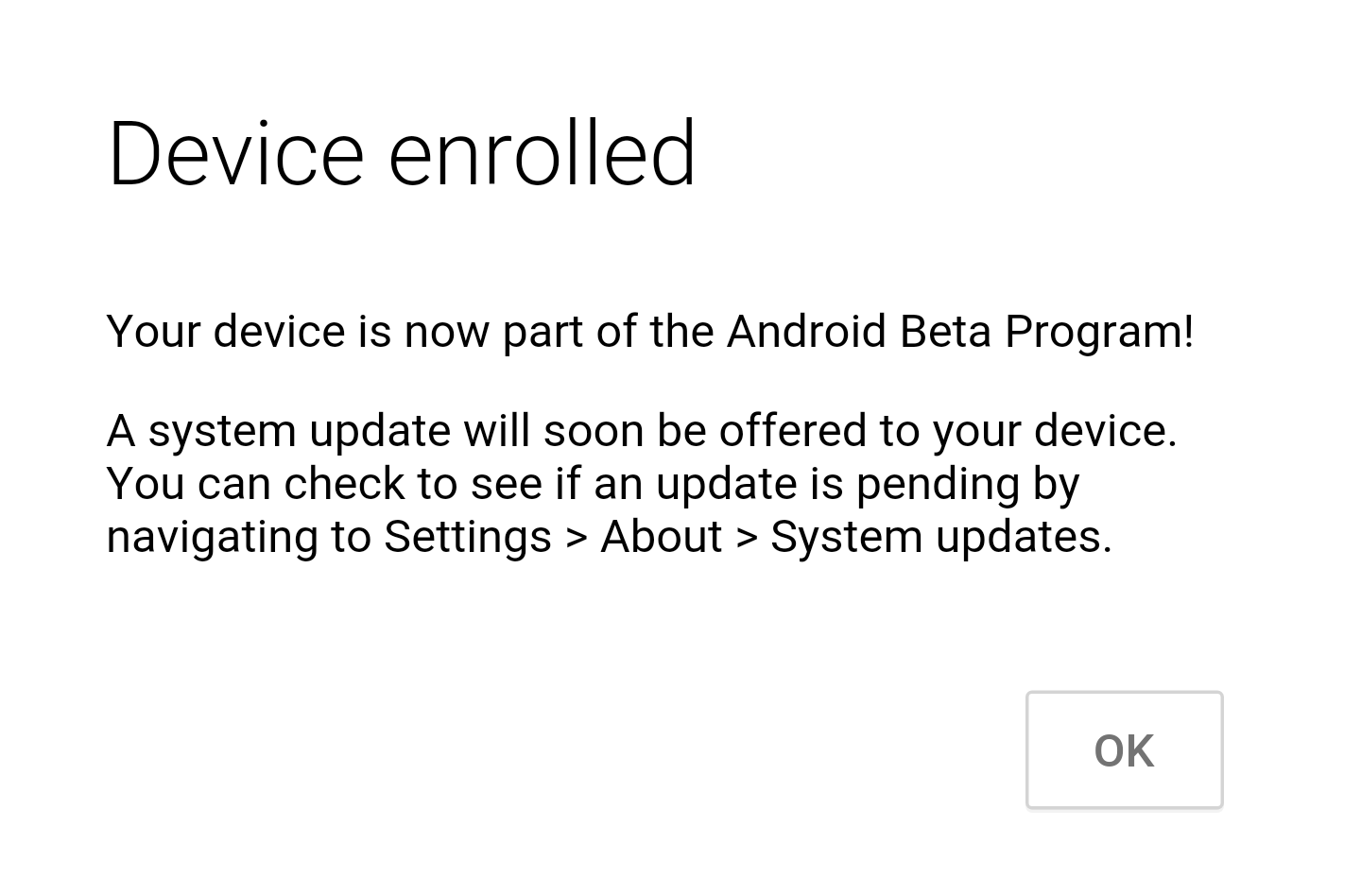
بیشتر بخوانید: تعمیر ال سی دی گوشی
با انتخاب این گزینه فرآیند ثبت نام شما در سرویس Android Beta Program به پایان رسیده است. از این پس به محض وجود هر به روز رسانی نسخه بتایی برای دستگاهتان آن را از طریق OTA دریافت خواهید کرد و میتوانید به سادگی آن را بر روی دستگاه هوشمندتان نصب نمایید. به عنوان مثال ما در این مقاله از یک دستگاه نکسوس 6 استفاده کردهایم. به محض فعالسازی و ثبت نام در سرویس Android Beta Program یک پیغام به روز رسانی OTA برای دستگاه ارسال شده است که 24 ساعت فرصت تصمیمگیری را در اختیار کاربر قرار میدهد.
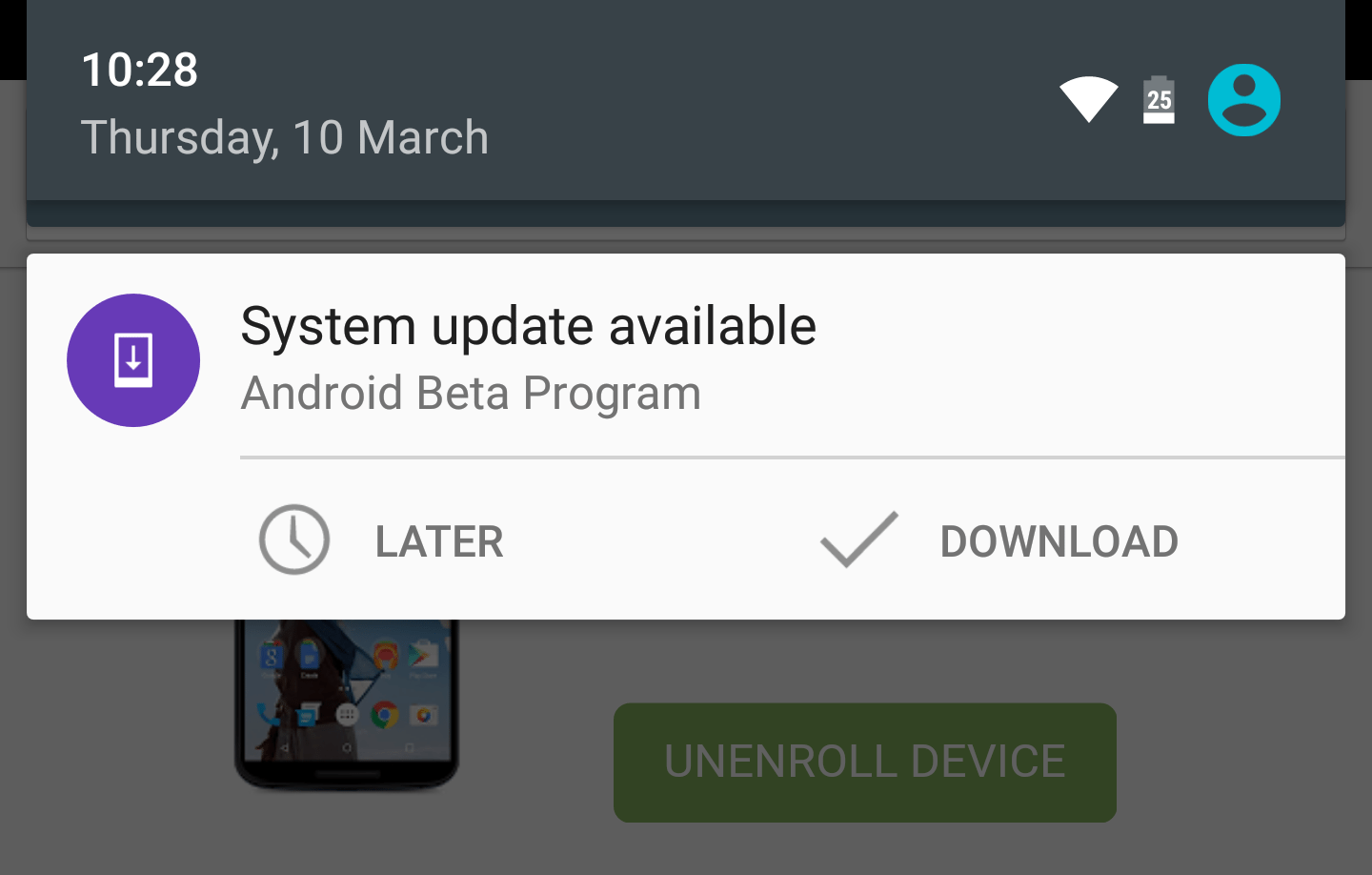
اگر بنا به هر دلیلی این پیغام به طور اتوماتیک در بخش نوتیفیکیشنهای دستگاه شما نمایان نشد، وارد بخش تنظیمات (Settings) دستگاه شده و گزینه “About” را انتخاب کنید. حال گزینه “System updates” را انتخاب کرده و نهایتاً گزینه “check for updates” را لمس کنید تا دستگاه به طور اتوماتیک نسبت به بررسی وجود نسخه جدید سیستم عامل اندروید و آپدیت احتمالی وارد عمل شود. کاملاً مشخص است که در این شرایط باید دستگاهتان به یک شبکه اینترنت متصل باشد. این شبکه اینترنت میتوان وایفای و یا شبکه اینترنت سیم کارت (موبایل دیتا) باشد. پس از نمایان شدن نوتیفیکیشن مربوط به وجود امکان به روز رسانی سیستم عامل دستگاه، باید گزینه “Download” را انتخاب کنید.
با انتخاب گزینه “Download” صفحهای نمایان میشود که مشابه با تصویر زیر است. در این صفحه اشاره شده که سیستم عامل جدید مورد نظر نسخه پیش نمایش اندروید N است که برای نکسوس 6 گوگل قابل استفاده میباشد. همچنین در این متن به برخی از قابلیتهای اندروید N نظیر قابلیت مولتیتسکینگ و … اشاره شده است. همچنین در بخش زیرین این صفحه اشاره شده که حجم به روز رسانی مورد نظر چیزی در حدود 850.6 مگابایت است. گزینه “Download” را انتخاب کنید.
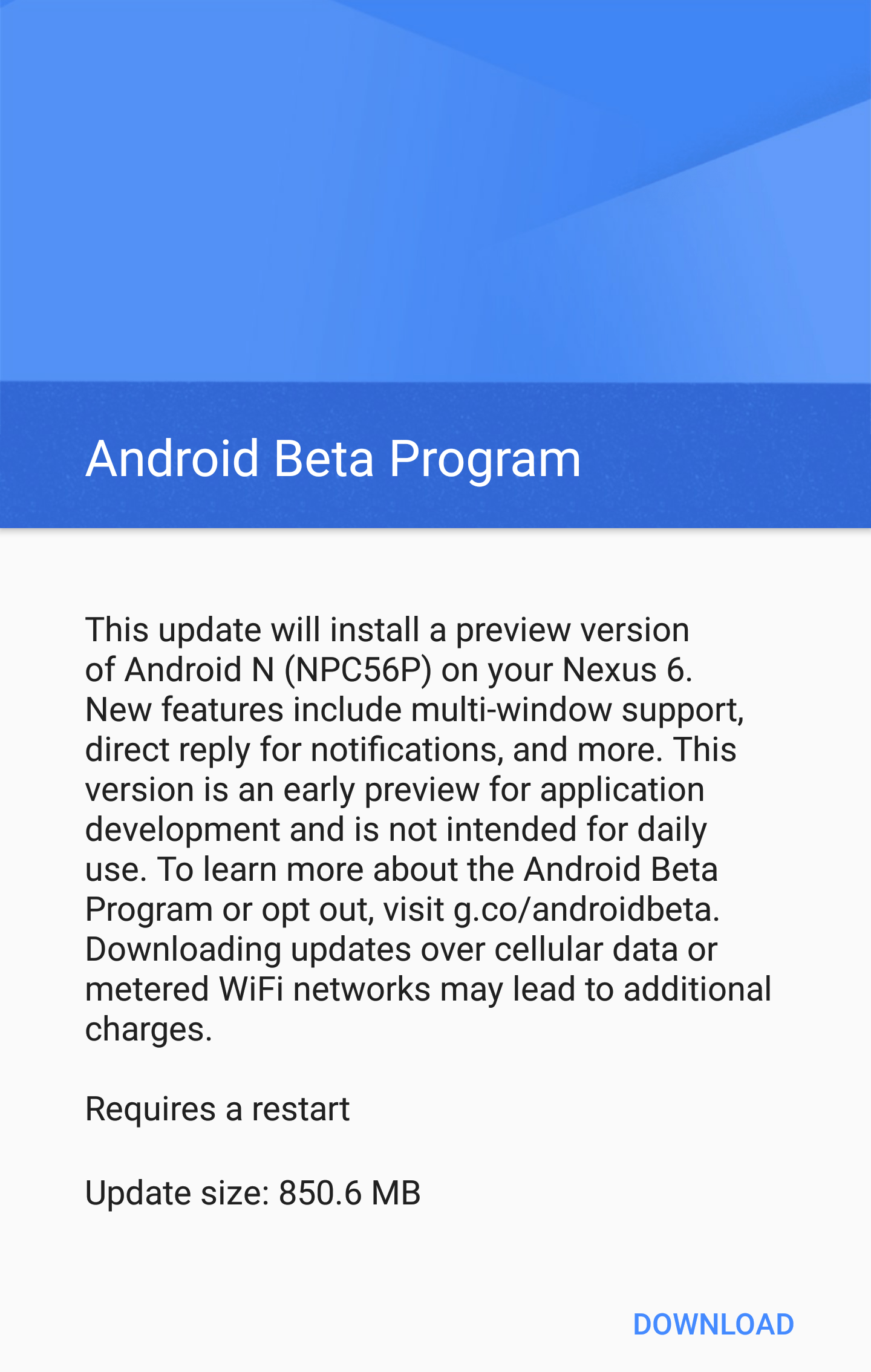
در این مرحله باید منتظر بمانید تا دانلود فایلهای مورد نیاز انجام شود. کاملاً مشهود است که سرعت دانلود این فایلها به سرعت اینترنت شما بستگی دارد. پس از اتمام دانلود فایلهای مورد نیاز گزینه “Restart & install” را انتخاب کنید تا دستگاه هوشمندتان ریستارت شده و فرآیند نصب نسخه پیش نمایش سیستم عامل اندروید N آغاز شود. در تصویر زیر عکس مربوط به پیغام پیشین شرح داده شده را برای گوشی نکسوس 6P مشاهده میکنید. همانطور که میبینید این دستگاه به منظور استفاده از نسخه پیش نمایش اندروید N باید اطلاعاتی با حجم 1126.7 مگابایت را دانلود نماید.
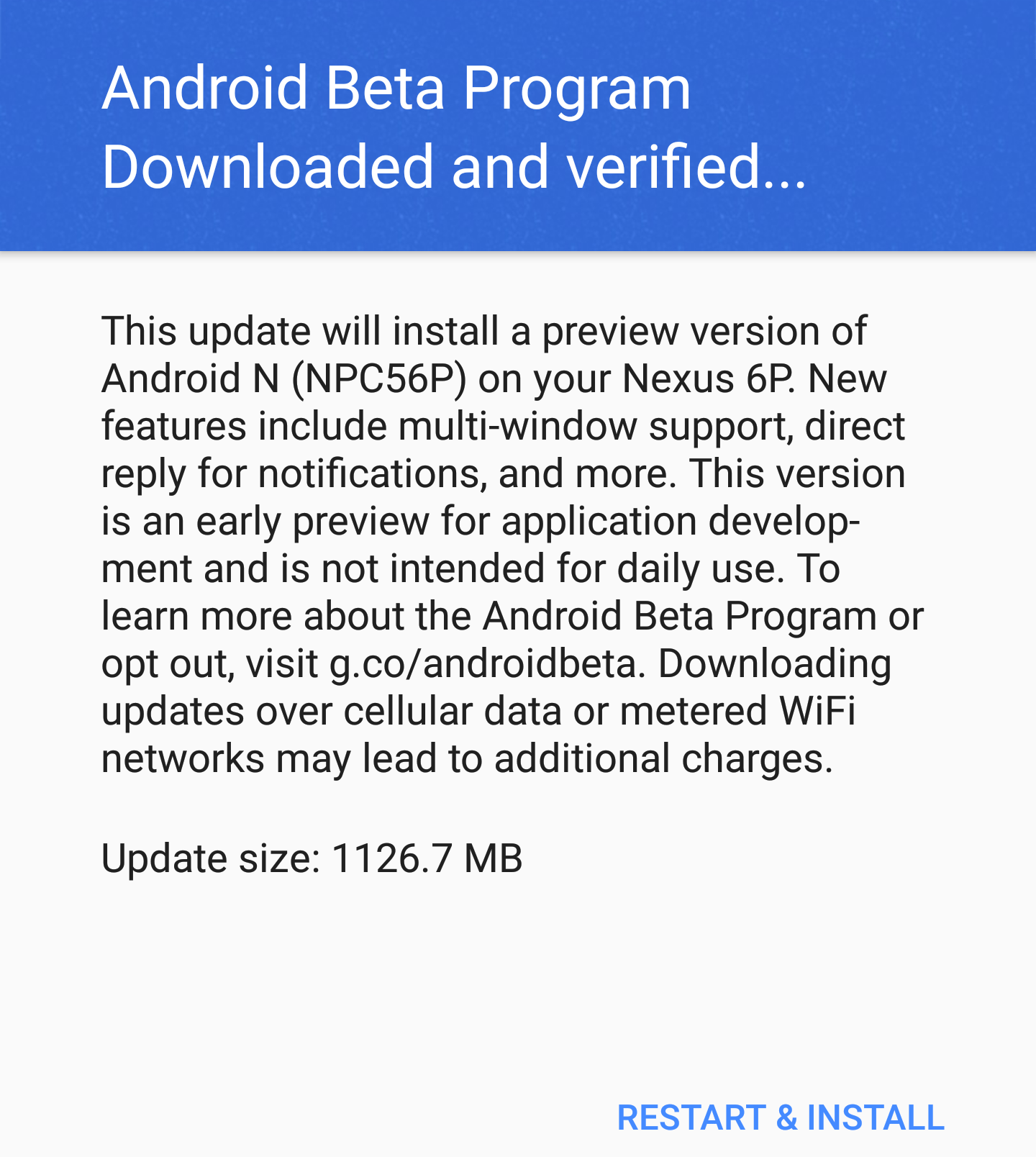
بیشتر بخوانید: تعویض گلس سامسونگ
فرآیند نصب نسخه پیش نمایش سیستم عامل اندروید ممکن است قدری به طول بیانجامد. پس از نصب شدن آن، دستگاه راهاندازی شده و شما میتوانید از نسخه پیش نمایش سیستم عامل اندروید N در محصول مورد نظر خود استفاده کنید. در این شرایط در صورتی که گوگل به روز رسانیهای جدیدی را برای سیستم عامل دستگاهتان ارائه کند، شما از آن مطلع شده و میتوانید به صورت OTA این به روز رسانیها را دانلود و بر روی دستگاه خود نصب نمایید. این امر تا زمانی ادامه مییابد که گوگل نسخه نهایی و پایدار سیستم عامل اندروید N را برای دستگاه شما عرضه کند.
همانطور که اشاره کردیم، هم اکنون ورژن پیش نمایش 4 اندروید N ارائه شده است. پیش از عرضه نسخه اصلی این سیستم عامل شاهد انتشار نسخه پیش نمایش 5 آن نیز خواهیم بود. نسخه اصلی سیستم عامل اندروید N پس از نسخه پیش نمایش 5 آن عرضه میشود.
بیشتر بخوانید: تعمیرات سامسونگ گلکسی Note 20 Plus
چگونه نسخه پیش نمایش اندروید N را حذف کنیم؟
حذف کردن نسخه پیش نمایش سیستم عامل اندروید N هم به سادگی قابل انجام است. بدین منظور کافیست که وارد آدرس http://g.co/androidbeta شده و گزینه “Unenroll” را در کنار نام دستگاهتان انتخاب کنید. دقت داشته باشید که انجام این عمل تمامی اطلاعات و تنظیمات ذخیره شده در دستگاهتان نیز از بین میرود، بنابراین پیش از انجام این عمل حتما از محتوای دستگاهتان یک فایل بکآپ یا پشتیبان تهیه کنید.
بیشتر بخوانید:


















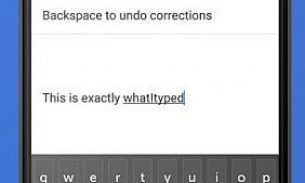


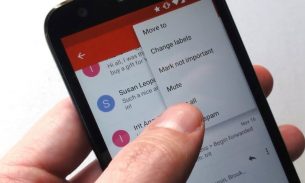
نظرات کاربران (0) ارسال نظر